.single.post-author, Autor: Konstantinos Tsoukalas , Ultima actualizare: 14 noiembrie 2025
Dacă, după modificarea valorii „LmCompatibilityLevel” la „3″, „4″ sau „5″, aceasta revine automat la „2″, apoi citiți instrucțiunile
din acest tutorial prestabilit
pentru a remedia recent. politica de domeniu „Securitate rețelei: nivel de autentificare LAN Manager“* (alias: „LmCompatibilityLevel”) de la „Trimite răspunsuri LM și NTLM” la „Trimite doar răspuns NTLMv2. Refuzați LM și NTLM“.
Dar, după aplicarea politicii (folosind comanda „gpupdate/force”), am eliberat că politica privind controlerul(ele) de domeniu se schimbă din nou la „Trimite răspunsuri LM și NTLM” (LmCompatibilityLevel=”2″).
* Informații: „Nivelul de autentificare LAN Manager” (cunoscut și sub numele de „Levelul de autentificare a computerului Windows”) (denumit „Lm pentru compatibilitatea computerului”) un domeniu Active Directory sau pentru a autentifica computere care nu rulează sisteme de operare Windows cu domeniul.
În domeniile Active Directory, protocolul Kerberos este protocolul de autentificare implicit. Cu toate acestea, dacă protocolul Kerberos nu este negociat dintr-un motiv oarecare, Active Directory utilizează LM, NTLM sau NTLM versiunea 2 (NTLMv2).
„Nivelul de autentificare LAN Manager” poate fi modificat utilizând una dintre următoarele moduri:
1. Folosind Local Editorul de politici de grup (gpedit.msc) în această locație:
Configurație computer\Setări Windows\Setări de securitate\Politici locale\Opțiuni de securitate > Securitate rețea: Nivel de autentificare LAN Manager
2. Folosind consola Gestionarea politicii de grup a serverului de domeniu (gpmc.msc) prin modificarea Politica de domeniu implicită în această locație:
Configurare computer\Politici\Setări Windows\Setări de securitate\Politici locale\Opțiuni de securitate > Securitate rețea: Nivel de autentificare LAN Manager
3. Prin Registrul din această locație:
HKEY_LOCAL_MACHINE\SYSTEM\CurrentControlSet\Control\Lsa\LmCompatibilityLevel
Posibilul nivel de autentificare LAN Manager (alias: „LmCompatibilityLevel”). Valorile de registru sunt enumerate mai jos împreună cu nivelul de securitate. (trimitere LM NT:: LM NT:: răspunsuri (foarte nesigure) 1=Trimiteți LM și NTLM – utilizați securitatea sesiunii NTLMv2 dacă este negociat (Nesigur) 2=Trimiteți numai răspuns NTLM (securitate slabă) 3=Trimiteți numai răspuns NTLMv2 (securitate moderată) 4=Trimiteți numai răspuns NTLMv2. Refuzați LM (Securitate puternică) 5=Trimiteți numai răspunsul NTLMv2. Refuzați LM și NTLM (Securitate foarte puternică – BEST)
Cum să REPARAȚI: „Nivelul de autentificare LAN Manager” revine automat la „Trimiteți răspunsuri LM și NTLM” pe DOMAIN CONTROLLER (Windows Server 2016/2019).
Așa cum s-a menționat mai sus, „autentificarea LAN Manager”: „nivelul de securitate” Manager de rețea. poate fi specificat fie prin modificarea Politicii de grup local, a Registrului sau a Politicii de domeniu implicite.
Dar, dacă doriți să schimbați „Securitatea rețelei: nivelul de autentificare LAN Manager” pe un controler de domeniu, trebuie să modificați „Politica implicită a controlorilor de domeniu” și NU va inversa politica de „valoare implicită a domeniului”. Răspunsuri LM și NTLM” sau „LmCompatibilityLevel: 2). Pentru a face acest lucru:
1. În Gestionarea politicilor de grup consola (gpmc.msc), sub Domenii > DOMENIUL DVS., extindeți Controle de domeniu și apoi Controlere de domeniu, apoi Dealer Politică.
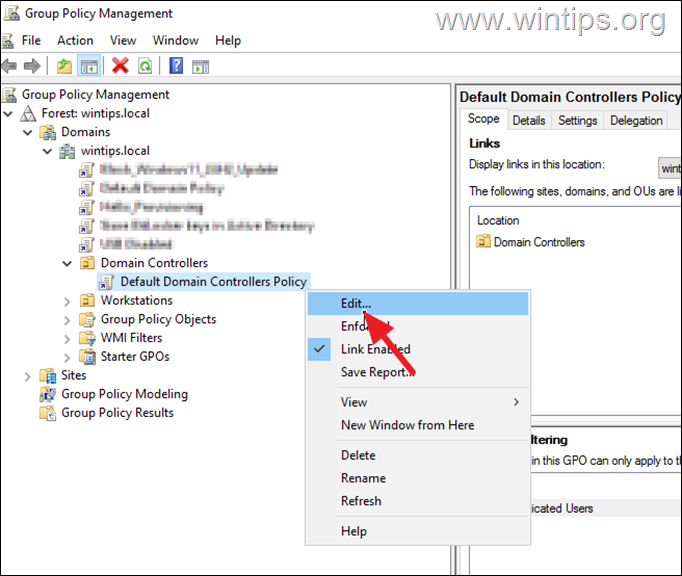
2a. Acum navigați la această locație:
\Setări de securitate\Configurație locală\Securitate Windows\Securitate\Configurație locală\Securitate Politici\Opțiuni de securitate
2b. Deschideți politica „Securitate rețelei: nivel de autentificare LAN Manager“.
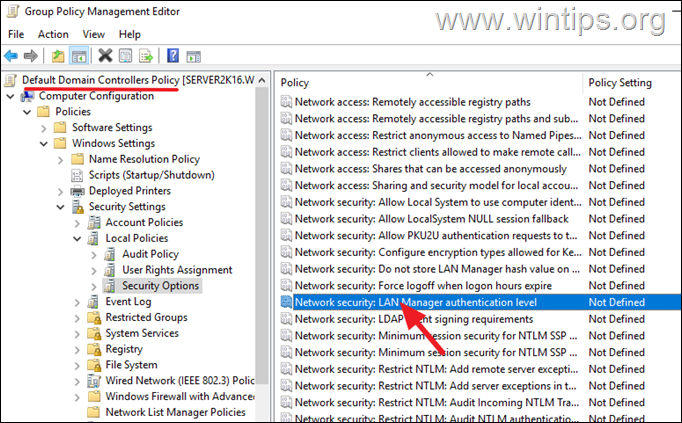 “4”width=”6282″>
“4”width=”6282″>
3. Selectați Definiți această setare de politică și apoi modificați sub nivelul de autentificare NTLM în funcție de nevoile dvs. Când ați terminat, faceți clic pe Aplicați > OK și închideți Gestionarea politicii de grup.
4. În cele din urmă, rulați „gpupdate/force” pentru a aplica politica și ați terminat!
Asta este! Spuneți-mi dacă acest ghid v-a ajutat lăsând comentariul dvs. despre experiența dvs. și împărtășiți acest articol. Chiar și 1 USD poate face o diferență uriașă pentru noi în efortul nostru de a continua să îi ajutăm pe alții, păstrând acest site gratuit: 
 Konstantinos este fondatorul și administratorul Wintips.org El este specializat în rezolvarea problemelor legate de Windows sau alte produse Microsoft (Windows Server, Office, Microsoft 365, etc.).
Konstantinos este fondatorul și administratorul Wintips.org El este specializat în rezolvarea problemelor legate de Windows sau alte produse Microsoft (Windows Server, Office, Microsoft 365, etc.).


